Eine einfache Anleitung zum Online-Erfassen von Signaturen für WordPress-Formulare
Veröffentlicht: 2021-01-29
Soweit die WordPress-Webmaster betroffen sind, suchen sie sicherlich nach einer sicheren Möglichkeit, mehr Kunden über ihre WordPress-Website zu gewinnen.
Wenn Sie eine WordPress-Website betreiben, bei der es Ihr geschäftliches Anliegen ist, Ihre Kunden oder Kunden dazu zu bringen, einen Vertrag zu unterzeichnen, benötigen Sie auf Ihrer WordPress-Website ein E-Signatur-Akzeptanz-WordPress-Formular.
Das Präsentieren eines einzigartigen Capture-Signatur-Online-WordPress-Formulars ist eine todsichere Möglichkeit, es auf Ihrer WordPress-Website zu haben.
Wenn Sie ein Signaturformular auf Ihrer WordPress-Website anzeigen möchten, mit dem Sie die Signaturen über Ihre WordPress-Formulare akzeptieren können, dann sind Sie hier genau richtig!
Glücklicherweise kann ein Signatur-WordPress-Formular auf Ihrer WordPress-Website Ihre wertvolle Zeit sparen, da es dazu neigt, den Papierkram zwischen Ihnen und Ihrem Kunden oder Ihren Kunden zu reduzieren.
Auf der positiven Seite kann Ihnen ein Signatur-WordPress-Formular dabei helfen, die persönlichen Daten Ihres Kunden zu erhalten, wenn Sie ein High-End-Formular erstellen, das alle Geschäftsinformationen von Ihren Kunden erfassen kann.
Da wir Ihnen genau beibringen werden, wie Sie Unterschriften online über das WordPress-Formular erfassen können!
Aber lassen Sie uns zuerst verstehen, wie wichtig es ist, Online-Signaturen zu erfassen!
Welche Bedeutung hat die Online-Erfassung von Unterschriften?
Signaturen waren und sind lange Zeit die wichtigste Rolle bei der Verifizierung einer Partei, während sie die Transaktion durchführt.
Da Signaturen andererseits dazu neigen, rechtlich bindend zu sein, sorgen sie für die Sicherheit, während Sie mit Ihrem Auftraggeber oder einem Kunden Geschäfte machen.
Wenn Sie dies manuell tun müssen, kann der vollständige Prozess des Hin- und Hersendens von Dokumenten per E-Mail umständlich sein und viel Ihrer wertvollen Zeit in Anspruch nehmen.
Das wäre eine altmodische Art, mit Ihren Kunden und Kunden umzugehen, da die manuelle Vertragsunterzeichnung viel Aufwand erfordert, wie das Unterzeichnen von Dokumenten, das Drucken von Dokumenten, das Scannen der Dokumente und das Versenden von E-Mails.
Also, wie sollte man das am besten angehen?
Die einfache und direkte Lösung dafür ist die Verwendung von E-Signaturen. Die E-Signatur kann ein beliebiges Bild, Symbol oder Ton sein, das zusammen mit den Dokumenten sowie mit dem Kontaktformular angehängt wird, um Kunden zu verifizieren.
Anstatt alles mit Stift und Papier zu erledigen, können Ihre Kunden mit der Online-Signatur Dokumente einfach über Ihr WordPress-Formular für Online-Signaturen signieren.
Gründe, warum Sie Unterschriften online erfassen müssen?
Wie bereits in diesem Artikel beschrieben, um den Benutzern Zeit zu sparen und ihnen eine professionellere Erfahrung zu bieten. Hier sind einige Gründe, die Sie kennen sollten, um Unterschriften online zu erfassen.
Wenn es darum geht, das Signaturfeld zu Ihrem WordPress-Formular hinzuzufügen, können Sie dies ganz einfach mit dem ARForms Signature Addon tun.
Hier in diesem Artikel führen wir Sie Schritt für Schritt durch die Erstellung eines Signaturformulars mit dem ARForms Signature Addon.
So erstellen Sie ein WordPress-E-Signaturformular mit dem ARForms-Signatur-Addon
Zunächst müssen Sie das ARForms WordPress Form Builder-Plugin herunterladen und auf Ihrer WordPress-Website installieren, auf der Sie das Online-Signatur-WordPress-Formular anzeigen und präsentieren möchten.
Wir empfehlen die Verwendung der Premium-Version des ARForms WordPress Form Builder-Plugins, um Zugriff auf die erweiterten Funktionen zu erhalten.
Lassen Sie uns außerdem zu den Schritten zum Erstellen des WordPress-Signaturformulars springen, indem Sie Ihrem WordPress-Formular ein Signaturfeld hinzufügen.
So fügen Sie das Signaturfeld zu Ihrem WordPress-Formular hinzu
Nachdem Sie die Installation des ARForms WordPress Form Builder Plugin abgeschlossen haben, müssen Sie mit der Erstellung eines WordPress-Signaturformulars beginnen.
Das ARForms-Signatur-Addon
Mit dem ARForms Signature Addon können Sie schnell Signaturen auf Ihren WordPress-Formularen erfassen. Dies geschieht einfach über das Signaturfeld, sodass Ihre Kunden beim Livegang Ihres WordPress-Signaturformulars ihre Signatur einfach einfügen können, während sie das Formular absenden.
Interessanterweise können Sie mit dem ARForms Signature Addon Unterschriften auf Ihren WordPress-Formularen schneller erfassen, da auf Ihrem Formular ein Online-Signaturpad angezeigt wird, mit dem Benutzer ihren Namen entweder per Mausklick oder mit dem Touchscreen-Gerät unterschreiben können.
Auf der anderen Seite funktioniert die ARForms-Signatur-Addon-Integration am besten auf allen Geräten mit allen Browser-Unterstützungen (Chrome, IE (Internet Explorer), Firefox, Safari, Opera und viele andere).
Wir führen Sie Schritt für Schritt durch die Methoden zum Erstellen und Erstellen eines neuen Signaturformulars von Anfang an.
Schritt 1: Aktivieren Sie das Signature Addon für ARForms
Das erste und wichtigste, was Sie tun müssen, ist, das Signature for ARForms Addo n zu aktivieren . Sie müssen in Ihrem WordPress-Dashboard zum Abschnitt ARForms> Addons gehen.
Außerdem müssen Sie nach unten zum Signature for ARForms Addon scrollen und dort auf die Schaltfläche Aktivieren klicken.
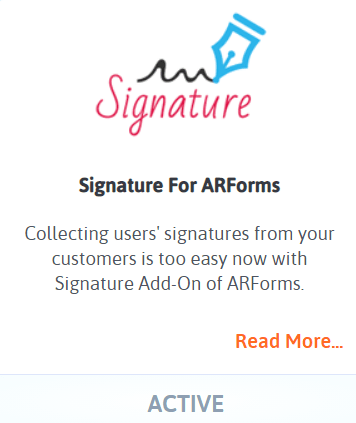
Nachdem Sie auf die Schaltfläche Aktivieren geklickt haben, können Sie die Option Signaturfeld sehen, während Sie ein neues Signaturformular auf Ihrer WordPress-Website erstellen.
Schritt 2: Erstellen des Signatur-WordPress-Formulars
Dazu müssen Sie zu ARForms> Neues Formular hinzufügen navigieren, um ein Formular von Grund auf neu zu erstellen. Entweder können Sie die vordefinierten Vorlagen auswählen, indem Sie das Optionsfeld Vorlagen auswählen, mit dem Sie Ihre gewünschten WordPress-Formularvorlagen auswählen können, andernfalls müssen Sie ein Signaturformular von Grund auf neu erstellen und dann Leeres Formular auswählen.

Wenn Sie weiter auf das leere Formular klicken, indem Sie auf die Schaltfläche „Weiter“ klicken, können Sie den neuen Bildschirm sehen, der Sie mit verschiedenen Formularelementen präsentiert. Das ARForms WordPress Formularerstellungs-Plugin bietet Ihnen mehr als 30+ Formularfeldelemente auf der linken Seite des Formularerstellers.
Sie können alle Formularfelder problemlos mit einer einfachen Drag-and-Drop-Option auswählen. Sie können die Formularfelder wie Name, E-Mail, Betreff, Nachrichtenfeld auswählen und sogar Ihre Zustimmung für die Zustimmung zur Vereinbarung einholen, bevor Sie die Option „Signaturfeld“ zu Ihrem WordPress-Formular hinzufügen.
Sehen wir uns das Bild unten an, um zu sehen, wie Sie die Signaturfeld- Option einfach mit einer einfachen Drag-and-Drop-Option platzieren können.
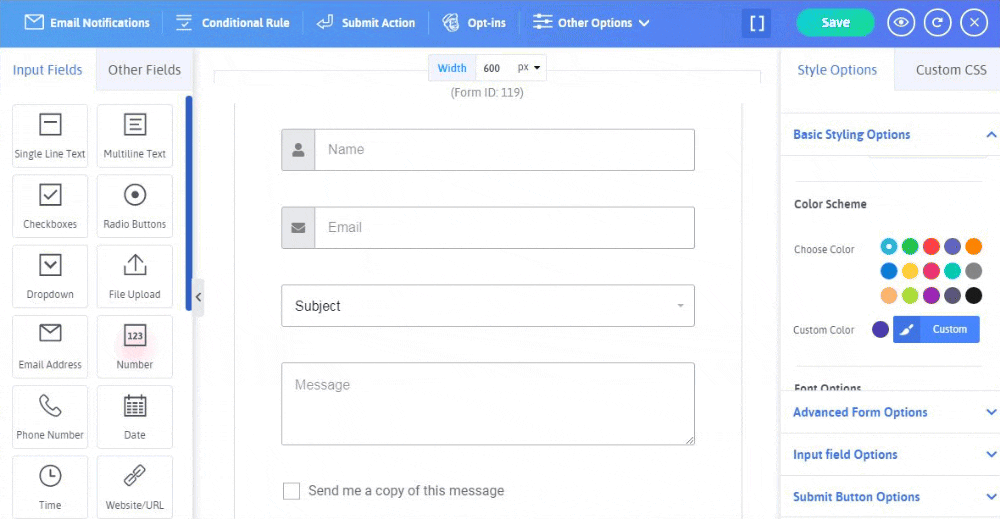
Schritt 3: Signaturfeld nur anzeigen, wenn der Kunde die erforderliche Zustimmung akzeptiert
Als Nächstes können Sie sogar die Form der Einwilligung hinzufügen und Ihren Kunden mit einer Mehrfachauswahlfrage anzeigen, indem Sie die Bedingung zum Anzeigen oder Ausblenden des Signaturfelds hinzufügen.
Nehmen wir zum Beispiel an, wann immer ein Klient oder Kunde Ihrer Einwilligungsfrage zustimmt, wie z. B.: Stimmen Sie den Allgemeinen Geschäftsbedingungen zu?
Das Unterschriftsfeld wird dann nur sichtbar, wenn der Auftraggeber/Kunde die AGB durch Klicken auf Ja akzeptiert.
Schauen wir uns an, wie es mit dem unten angegebenen Bild funktioniert!
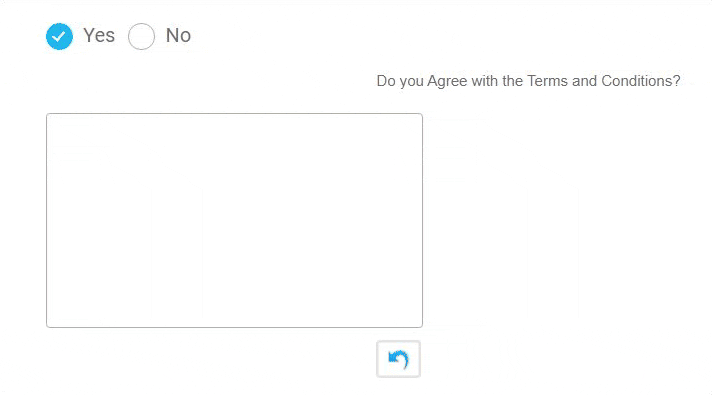
Die oben erwähnte Zustimmungssache wird durch die Verwendung der Bedingungsregel ermöglicht, die Sie auf der Oberseite des Formularerstellers sehen können. Schauen Sie sich das Bild unten an:
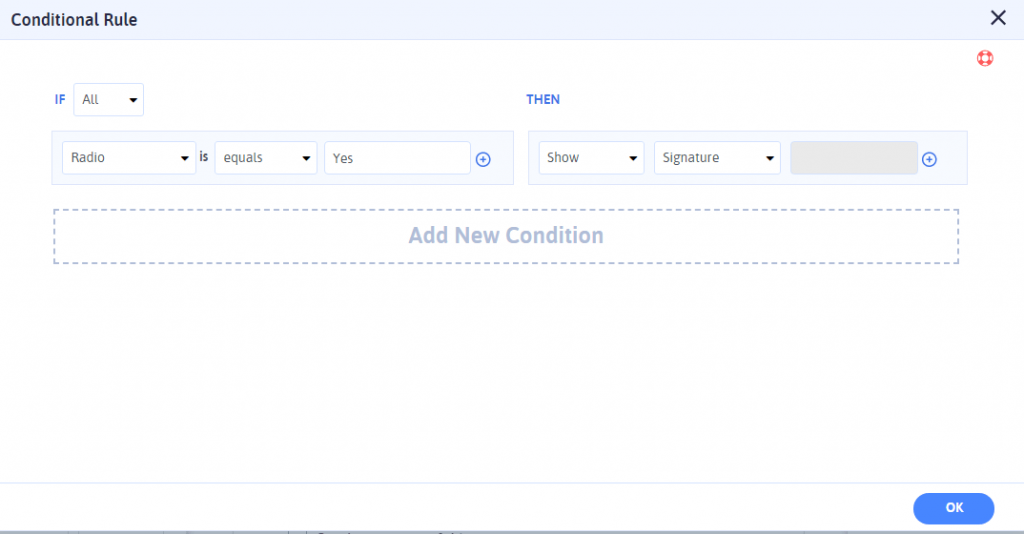
Schritt 4: Signaturoption für die Clients löschen
Am Ende, wenn Ihr WordPress-Signatur-Online-Formular auf Ihrer WordPress-Website live ist. Wenn Ihr Kunde oder Ihre Kunden bereit sind, das Formular auszufüllen, indem sie Ihre Zustimmung akzeptieren.
Schließlich, während sie ihre Unterschrift unterschreiben, ist es möglich, dass sie beim Unterschreiben einige Fehler machen.
Um dies zu umgehen, können Ihre Kunden oder Kunden die Signatur einfach löschen, indem sie auf die Schaltfläche Löschen klicken, die sich auf der Unterseite des Signaturfelds befindet.
Hier ist das Bild, das das Signaturfeld mit einer Schaltfläche zum Löschen zeigt:
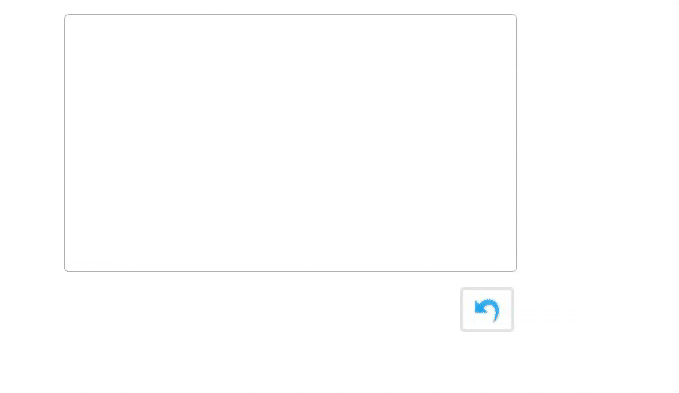
Endgültige Verpackung
Das ist alles, was wir für diesen Artikel haben! Nachdem Sie diesen Artikel durchgearbeitet haben, werden Sie endlich in der Lage sein, die Unterschrift Ihrer Kunden am effektivsten und schnellsten zu akzeptieren!
Wenn Sie diesen Artikel informativ und aufschlussreich fanden, teilen Sie ihn in Ihrem Netzwerk mit Ihren Freunden und Personen in Ihrer Gruppe.
Wenn Sie eine WordPress-Website betreiben, bei der es Ihr geschäftliches Anliegen ist, Ihre Kunden oder Kunden dazu zu bringen, einen Vertrag zu unterzeichnen, benötigen Sie auf Ihrer WordPress-Website ein E-Signatur-Akzeptanz-WordPress-Formular.
Das Präsentieren eines einzigartigen Capture-Signatur-Online-WordPress-Formulars ist eine todsichere Möglichkeit, es auf Ihrer WordPress-Website zu haben.
Wenn Sie ein Signaturformular auf Ihrer WordPress-Website anzeigen möchten, mit dem Sie die Signaturen über Ihre WordPress-Formulare akzeptieren können, dann sind Sie hier genau richtig!
Glücklicherweise kann ein Signatur-WordPress-Formular auf Ihrer WordPress-Website Ihre wertvolle Zeit sparen, da es dazu neigt, den Papierkram zwischen Ihnen und Ihrem Kunden oder Ihren Kunden zu reduzieren.
Auf der positiven Seite kann Ihnen ein Signatur-WordPress-Formular dabei helfen, die persönlichen Daten Ihres Kunden zu erhalten, wenn Sie ein High-End-Formular erstellen, das alle Geschäftsinformationen von Ihren Kunden erfassen kann.
Da wir Ihnen genau beibringen werden, wie Sie Unterschriften online über das WordPress-Formular erfassen können!
Aber lassen Sie uns zuerst verstehen, wie wichtig es ist, Online-Signaturen zu erfassen!
Welche Bedeutung hat die Online-Erfassung von Unterschriften?
Signaturen waren und sind lange Zeit die wichtigste Rolle bei der Verifizierung einer Partei, während sie die Transaktion durchführt.
Da Signaturen andererseits dazu neigen, rechtlich bindend zu sein, sorgen sie für die Sicherheit, während Sie mit Ihrem Auftraggeber oder einem Kunden Geschäfte machen.
Wenn Sie dies manuell tun müssen, kann der vollständige Prozess des Hin- und Hersendens von Dokumenten per E-Mail umständlich sein und viel Ihrer wertvollen Zeit in Anspruch nehmen.
Das wäre eine altmodische Art, mit Ihren Kunden und Kunden umzugehen, da die manuelle Vertragsunterzeichnung viel Aufwand erfordert, wie das Unterzeichnen von Dokumenten, das Drucken von Dokumenten, das Scannen der Dokumente und das Versenden von E-Mails.
Also, wie sollte man das am besten angehen?
Die einfache und direkte Lösung dafür ist die Verwendung von E-Signaturen. Die E-Signatur kann ein beliebiges Bild, Symbol oder Ton sein, das zusammen mit den Dokumenten sowie mit dem Kontaktformular angehängt wird, um Kunden zu verifizieren.
Anstatt alles mit Stift und Papier zu erledigen, können Ihre Kunden mit der Online-Signatur Dokumente einfach über Ihr WordPress-Formular für Online-Signaturen signieren.
Gründe, warum Sie Unterschriften online erfassen müssen?
Wie bereits in diesem Artikel beschrieben, um den Benutzern Zeit zu sparen und ihnen eine professionellere Erfahrung zu bieten. Hier sind einige Gründe, die Sie kennen sollten, um Unterschriften online zu erfassen.
- Möglicherweise möchten Sie den Geschäftsvertrag mit Ihrem Kunden oder eine Geheimhaltungsvereinbarung oder eine andere Art von Vertrag haben. Daher ist eine elektronische Signatur am Ende Ihres Formulars ein eindeutiger Beweis für die spezifische Vertragsvereinbarung.
- Unabhängig davon, ob Sie ein gemeinnütziges Unternehmen, ein kleines oder mittelständisches Unternehmen oder eine Bildungseinrichtung sind, müssen Sie ein Signaturformular anfordern, das eine elektronische Signaturoption bietet. Für solche Unternehmen möchten Ihre Kunden möglicherweise Kredite oder Universitätskurse beantragen. Alle diese Formulare erfordern eine Unterschriftenerfassungsoption.
- Die legitime Online-Petition erfordert eine Unterschrift, um das Formular zu überprüfen. Daher können Sie mit dem ARForms Signature Addon schnell elektronische Signaturen akzeptieren und speichern, um Ihre Petitionsformulare zu validieren.
Wenn es darum geht, das Signaturfeld zu Ihrem WordPress-Formular hinzuzufügen, können Sie dies ganz einfach mit dem ARForms Signature Addon tun.
Hier in diesem Artikel führen wir Sie Schritt für Schritt durch die Erstellung eines Signaturformulars mit dem ARForms Signature Addon.
So erstellen Sie ein WordPress-E-Signaturformular mit dem ARForms-Signatur-Addon
Zunächst müssen Sie das ARForms WordPress Form Builder-Plugin herunterladen und auf Ihrer WordPress-Website installieren, auf der Sie das Online-Signatur-WordPress-Formular anzeigen und präsentieren möchten.
Wir empfehlen die Verwendung der Premium-Version des ARForms WordPress Form Builder-Plugins, um Zugriff auf die erweiterten Funktionen zu erhalten.
Lassen Sie uns außerdem zu den Schritten zum Erstellen des WordPress-Signaturformulars springen, indem Sie Ihrem WordPress-Formular ein Signaturfeld hinzufügen.
So fügen Sie das Signaturfeld zu Ihrem WordPress-Formular hinzu
Nachdem Sie die Installation des ARForms WordPress Form Builder Plugin abgeschlossen haben, müssen Sie mit der Erstellung eines WordPress-Signaturformulars beginnen.
Das ARForms-Signatur-Addon
Mit dem ARForms Signature Addon können Sie schnell Signaturen auf Ihren WordPress-Formularen erfassen. Dies geschieht einfach über das Signaturfeld, sodass Ihre Kunden beim Livegang Ihres WordPress-Signaturformulars ihre Signatur einfach einfügen können, während sie das Formular absenden.
Interessanterweise können Sie mit dem ARForms Signature Addon Unterschriften auf Ihren WordPress-Formularen schneller erfassen, da auf Ihrem Formular ein Online-Signaturpad angezeigt wird, mit dem Benutzer ihren Namen entweder per Mausklick oder mit dem Touchscreen-Gerät unterschreiben können.
Auf der anderen Seite funktioniert die ARForms-Signatur-Addon-Integration am besten auf allen Geräten mit allen Browser-Unterstützungen (Chrome, IE (Internet Explorer), Firefox, Safari, Opera und viele andere).
Wir führen Sie Schritt für Schritt durch die Methoden zum Erstellen und Erstellen eines neuen Signaturformulars von Anfang an.
Schritt 1: Aktivieren Sie das Signature Addon für ARForms
Das erste und wichtigste, was Sie tun müssen, ist, das Signature for ARForms Addo n zu aktivieren . Sie müssen in Ihrem WordPress-Dashboard zum Abschnitt ARForms> Addons gehen.
Außerdem müssen Sie nach unten zum Signature for ARForms Addon scrollen und dort auf die Schaltfläche Aktivieren klicken.
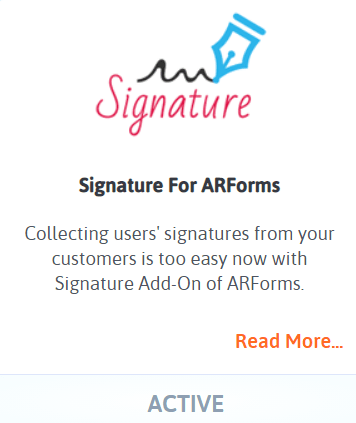
Nachdem Sie auf die Schaltfläche Aktivieren geklickt haben, können Sie die Option Signaturfeld sehen, während Sie ein neues Signaturformular auf Ihrer WordPress-Website erstellen.
Schritt 2: Erstellen des Signatur-WordPress-Formulars
Dazu müssen Sie zu ARForms> Neues Formular hinzufügen navigieren, um ein Formular von Grund auf neu zu erstellen. Entweder können Sie die vordefinierten Vorlagen auswählen, indem Sie das Optionsfeld Vorlagen auswählen, mit dem Sie Ihre gewünschten WordPress-Formularvorlagen auswählen können, andernfalls müssen Sie ein Signaturformular von Grund auf neu erstellen und dann Leeres Formular auswählen.

Wenn Sie weiter auf das leere Formular klicken, indem Sie auf die Schaltfläche „Weiter“ klicken, können Sie den neuen Bildschirm sehen, der Sie mit verschiedenen Formularelementen präsentiert. Das ARForms WordPress Formularerstellungs-Plugin bietet Ihnen mehr als 30+ Formularfeldelemente auf der linken Seite des Formularerstellers.
Sie können alle Formularfelder problemlos mit einer einfachen Drag-and-Drop-Option auswählen. Sie können die Formularfelder wie Name, E-Mail, Betreff, Nachrichtenfeld auswählen und sogar Ihre Zustimmung für die Zustimmung zur Vereinbarung einholen, bevor Sie die Option „Signaturfeld“ zu Ihrem WordPress-Formular hinzufügen.
Sehen wir uns das Bild unten an, um zu sehen, wie Sie die Signaturfeld- Option einfach mit einer einfachen Drag-and-Drop-Option platzieren können.
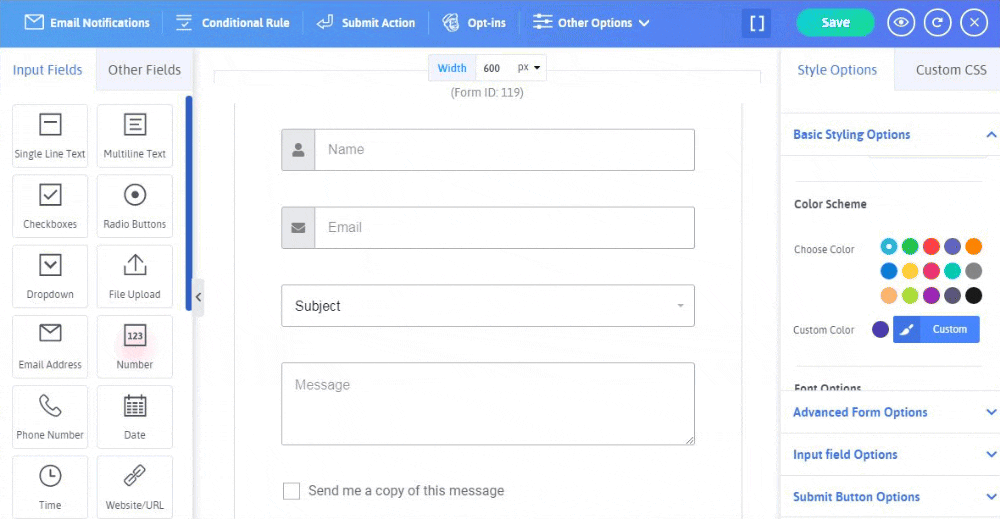
Schritt 3: Signaturfeld nur anzeigen, wenn der Kunde die erforderliche Zustimmung akzeptiert
Als Nächstes können Sie sogar die Form der Einwilligung hinzufügen und Ihren Kunden mit einer Mehrfachauswahlfrage anzeigen, indem Sie die Bedingung zum Anzeigen oder Ausblenden des Signaturfelds hinzufügen.
Nehmen wir zum Beispiel an, wann immer ein Klient oder Kunde Ihrer Einwilligungsfrage zustimmt, wie z. B.: Stimmen Sie den Allgemeinen Geschäftsbedingungen zu?
Das Unterschriftsfeld wird dann nur sichtbar, wenn der Auftraggeber/Kunde die AGB durch Klicken auf Ja akzeptiert.
Schauen wir uns an, wie es mit dem unten angegebenen Bild funktioniert!
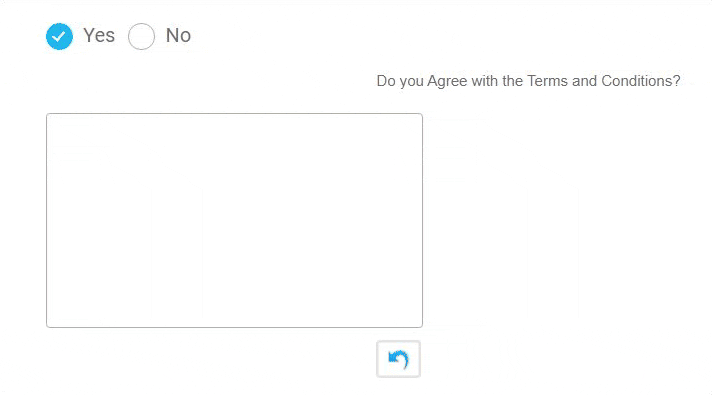
Die oben erwähnte Zustimmungssache wird durch die Verwendung der Bedingungsregel ermöglicht, die Sie auf der Oberseite des Formularerstellers sehen können. Schauen Sie sich das Bild unten an:
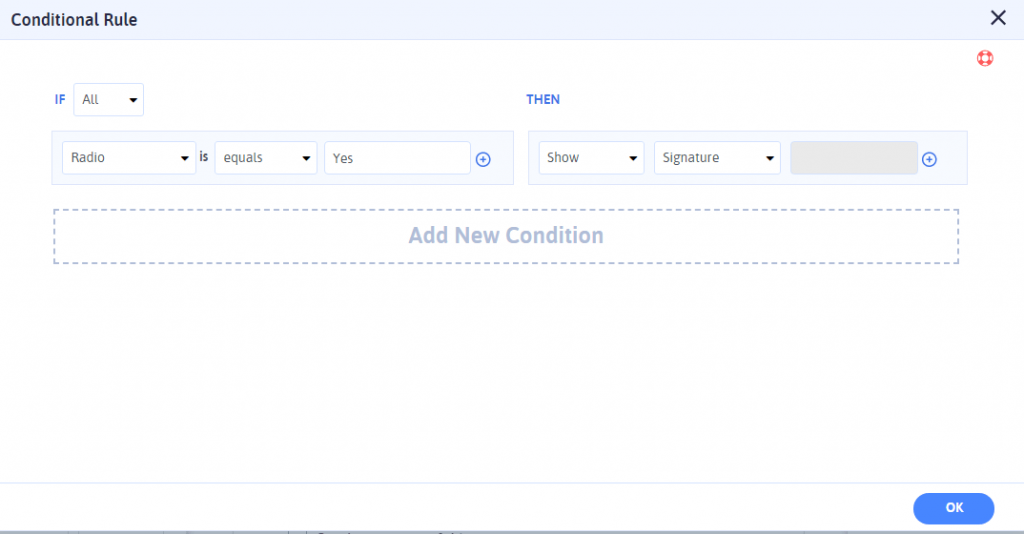
Schritt 4: Signaturoption für die Clients löschen
Am Ende, wenn Ihr WordPress-Signatur-Online-Formular auf Ihrer WordPress-Website live ist. Wenn Ihr Kunde oder Ihre Kunden bereit sind, das Formular auszufüllen, indem sie Ihre Zustimmung akzeptieren.
Schließlich, während sie ihre Unterschrift unterschreiben, ist es möglich, dass sie beim Unterschreiben einige Fehler machen.
Um dies zu umgehen, können Ihre Kunden oder Kunden die Signatur einfach löschen, indem sie auf die Schaltfläche Löschen klicken, die sich auf der Unterseite des Signaturfelds befindet.
Hier ist das Bild, das das Signaturfeld mit einer Schaltfläche zum Löschen zeigt:
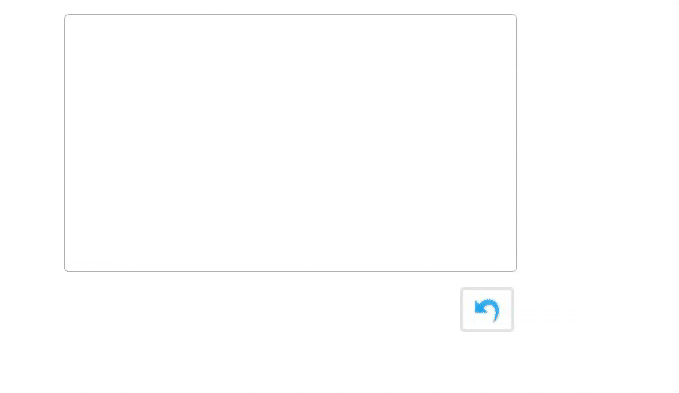
Endgültige Verpackung
Das ist alles, was wir für diesen Artikel haben! Nachdem Sie diesen Artikel durchgearbeitet haben, werden Sie endlich in der Lage sein, die Unterschrift Ihrer Kunden am effektivsten und schnellsten zu akzeptieren!
Wenn Sie diesen Artikel informativ und aufschlussreich fanden, teilen Sie ihn in Ihrem Netzwerk mit Ihren Freunden und Personen in Ihrer Gruppe.
